Функцията за заключване на ориентацията е чудесна, за да гарантира, че екранът на телефона ще остане в портретна ориентация, дори когато например искате да използвате устройството си в легнало положение. Има обаче някои приложения, при които може да не искате екранът да остане в портретна ориентация, като например YouTube или приложението „Снимки“. Разберете как да гарантирате, че функцията за заключване на ориентацията се изключва, когато използвате определени приложения.
Какво е заключване на ориентацията в портрет?
И така, какво е Portrait Orientation Lock в iPhone? Портретна ориентация се отнася за това, когато телефонът ви е изправен, докато пейзажна ориентация е, когато телефонът ви е настрани. Заключване на портретната ориентация е, когато устройството ви е заключено в портретна ориентация. По този начин телефонът ви остава правилно ориентиран, дори ако легнете настрани.
Това е полезно, ако скролвате през приложенията на социалните мрежи или пишете на приятел, но ако искате да гледате видеоклип в YouTube, iPhone няма да завърти автоматично видеото вместо вас, когато обърнете устройството си настрани. И така, как да промените автоматичното завъртане на iPhone за всяко приложение? Нека разберем.
 Открийте скритите функции на вашия iPhoneПолучавайте ежедневни съвети (с екранни снимки и ясни инструкции), за да можете да овладеете вашия iPhone само за една минута на ден.
Открийте скритите функции на вашия iPhoneПолучавайте ежедневни съвети (с екранни снимки и ясни инструкции), за да можете да овладеете вашия iPhone само за една минута на ден.
Как да завъртите екрана на iPhone
Ако се чудите как да отключите въртенето на екрана на iPhone, не търсете повече. За повече скрити преки пътища и трикове за iPhone, разгледайте нашия безплатенСъвет на деня бюлетин. А сега ето как да завъртите екрана на вашия iPhone в зависимост от това кое приложение сте отворили:
- Отворете приложението Shortcuts.
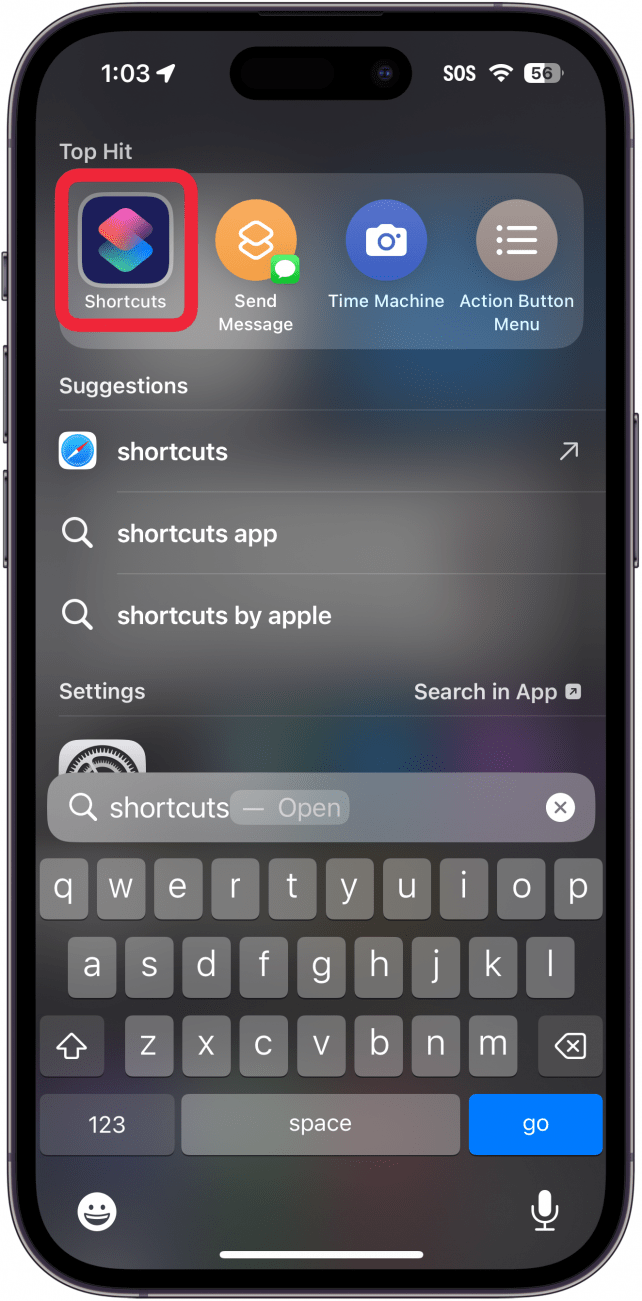
- Докоснете Автоматизация.
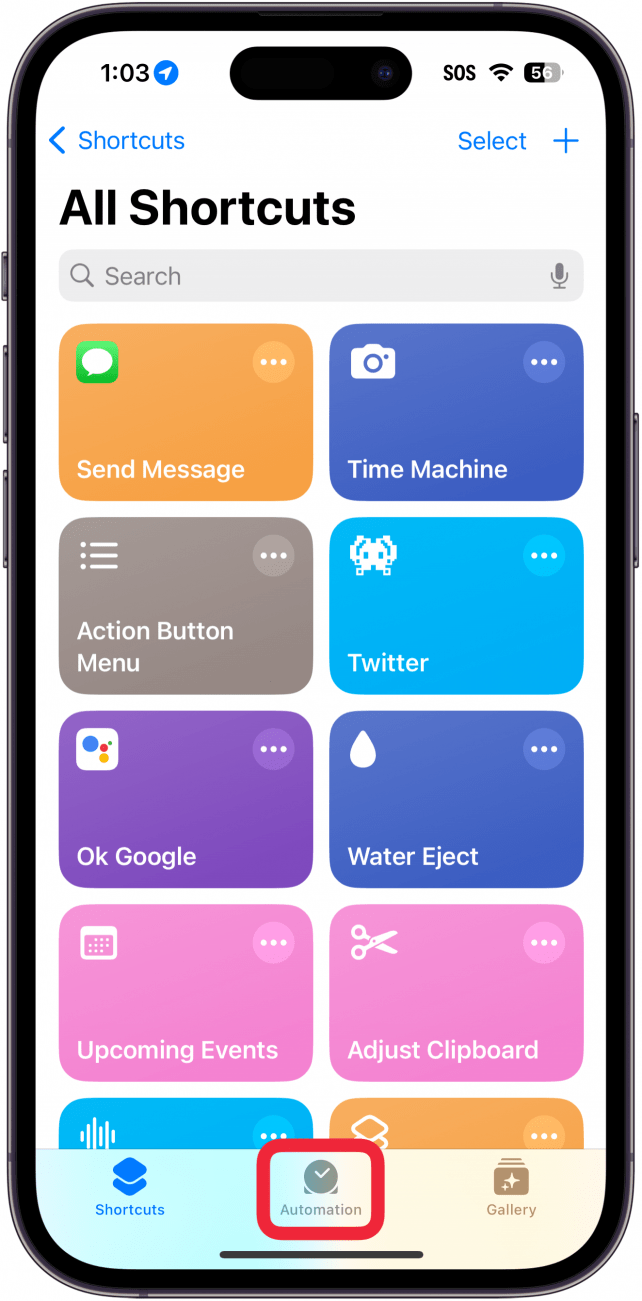
- Докоснете Нова автоматизация, ако не сте създавали такава преди. Ако имате други автоматизации, в горния десен ъгъл ще има икона плюс, която можете да докоснете вместо това.
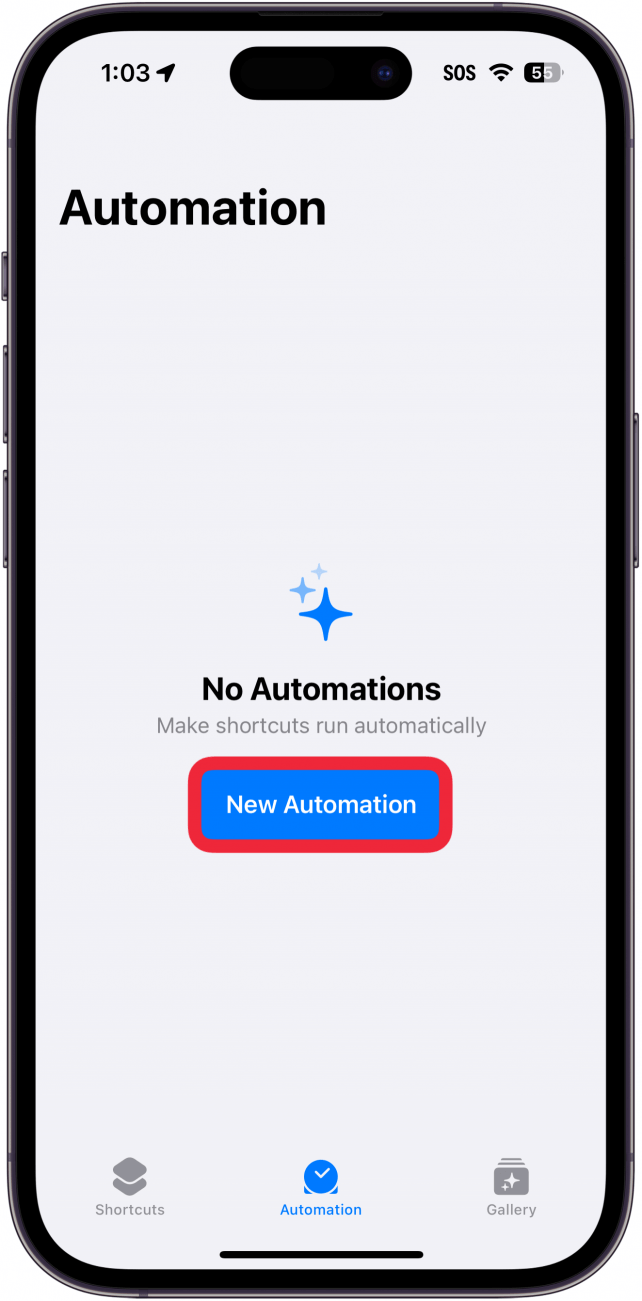
- Превъртете надолу и изберете Автоматизация.
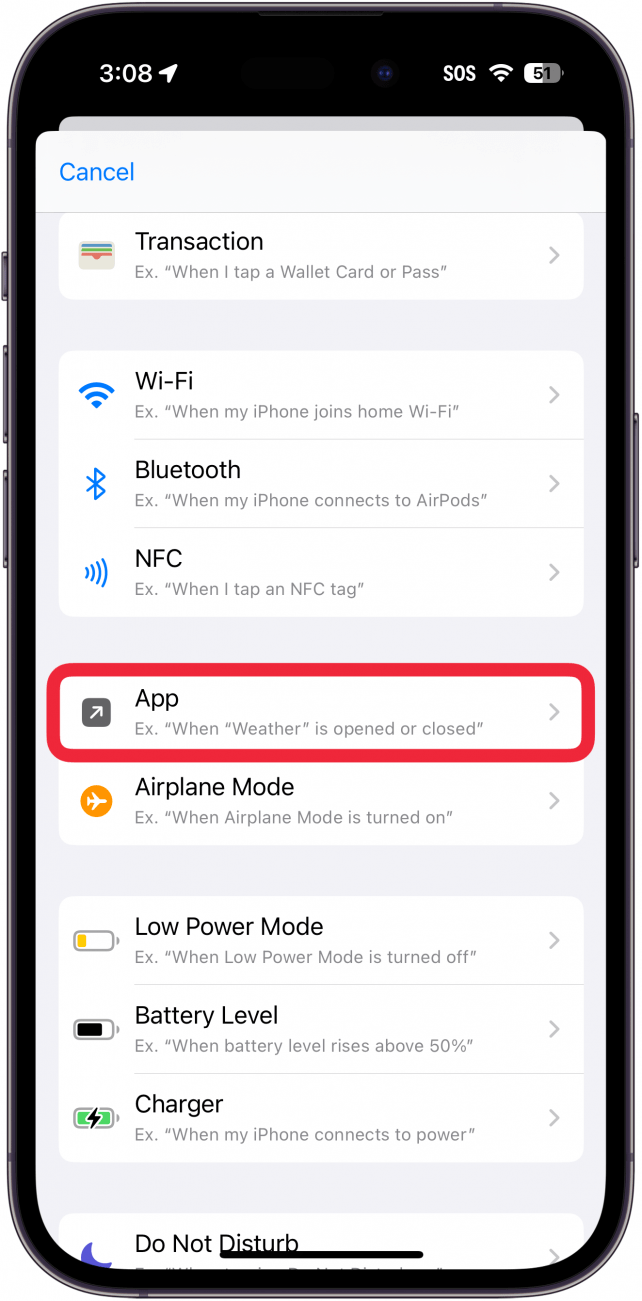
- Докоснете Избор.
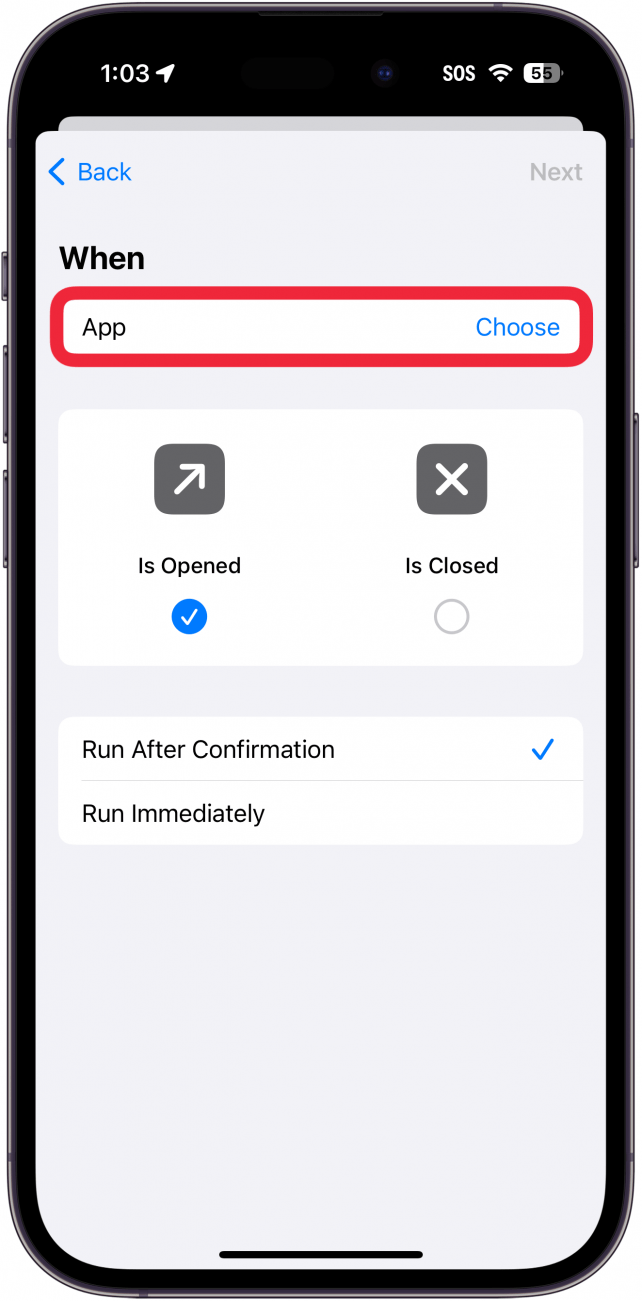
- Превъртете списъка с приложения (или използвайте лентата за търсене), за да намерите приложението(ята), което(които) искате да използвате за тази автоматизация. За този пример използвам YouTube. Можете да изберете повече от едно.
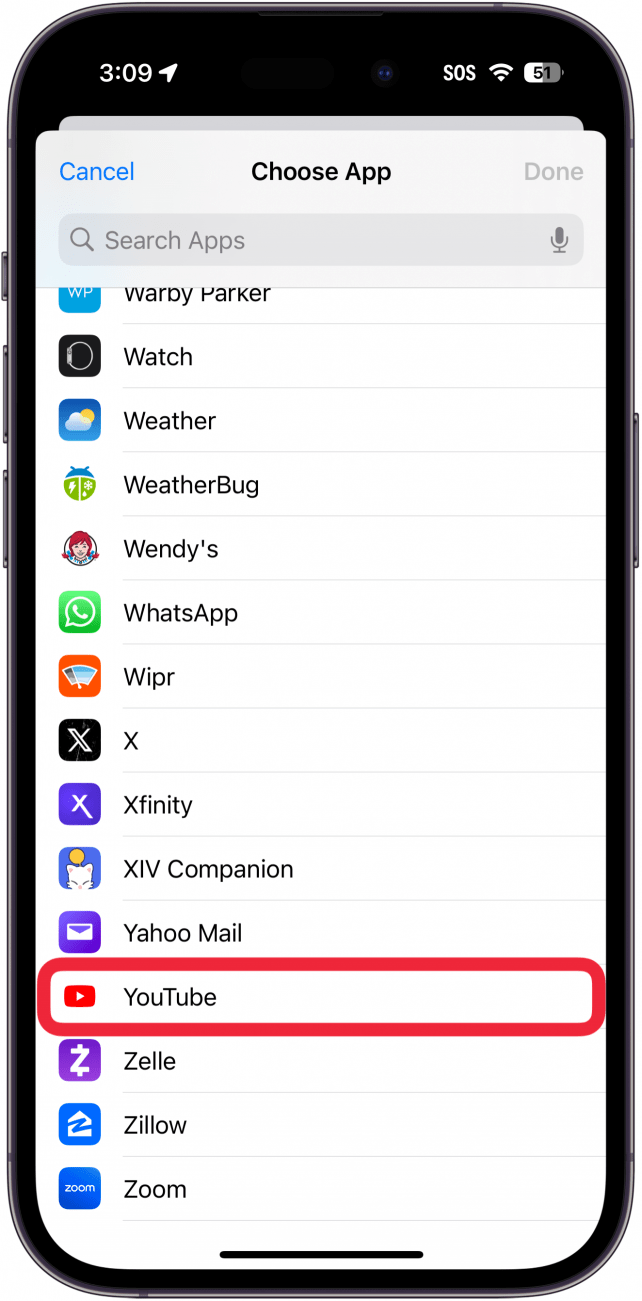
- След като сте избрали приложението(ята), докоснете Свърши.
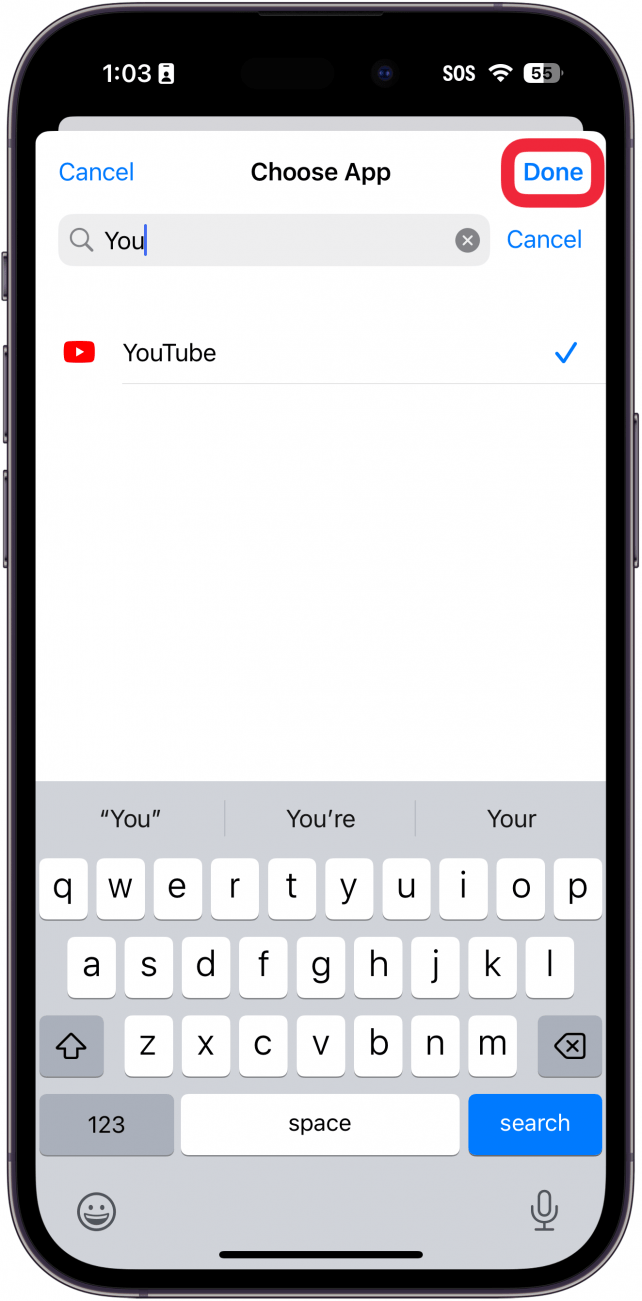
- Уверете се, че са избрани и двете опции Отваря се и Затваря се.
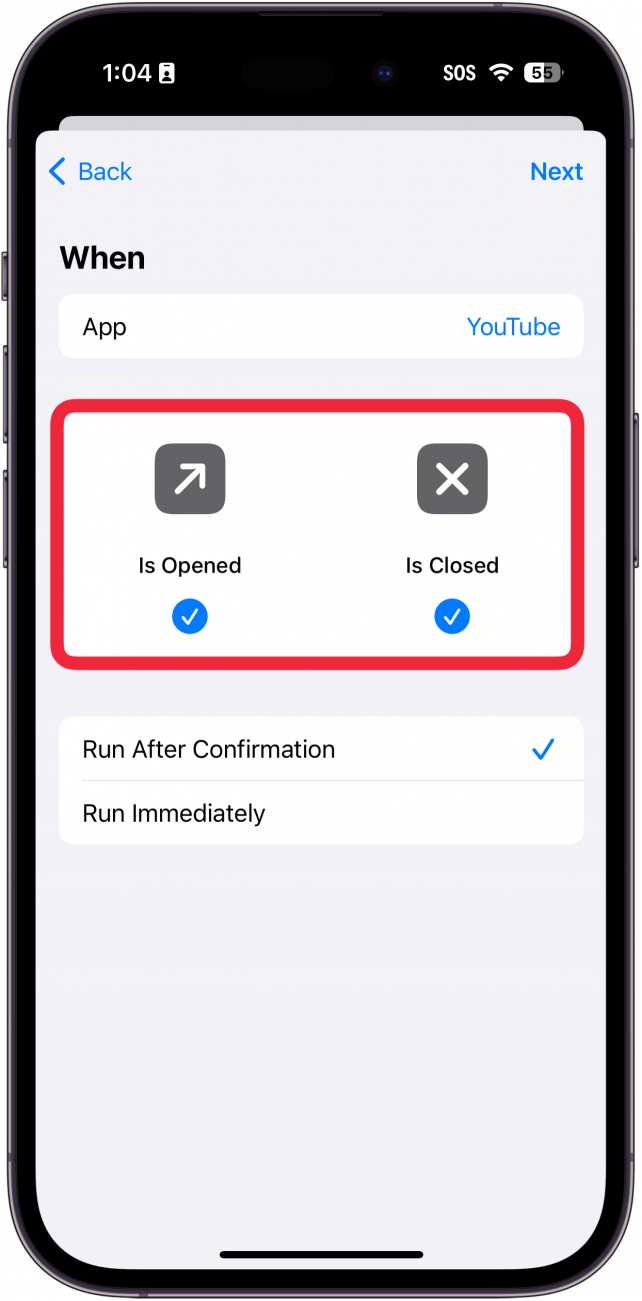
- Докоснете бутона Run Immediately (Стартирай веднага)**, за да може тази автоматизация да се стартира без предупреждение при всяко отваряне или затваряне на това приложение.
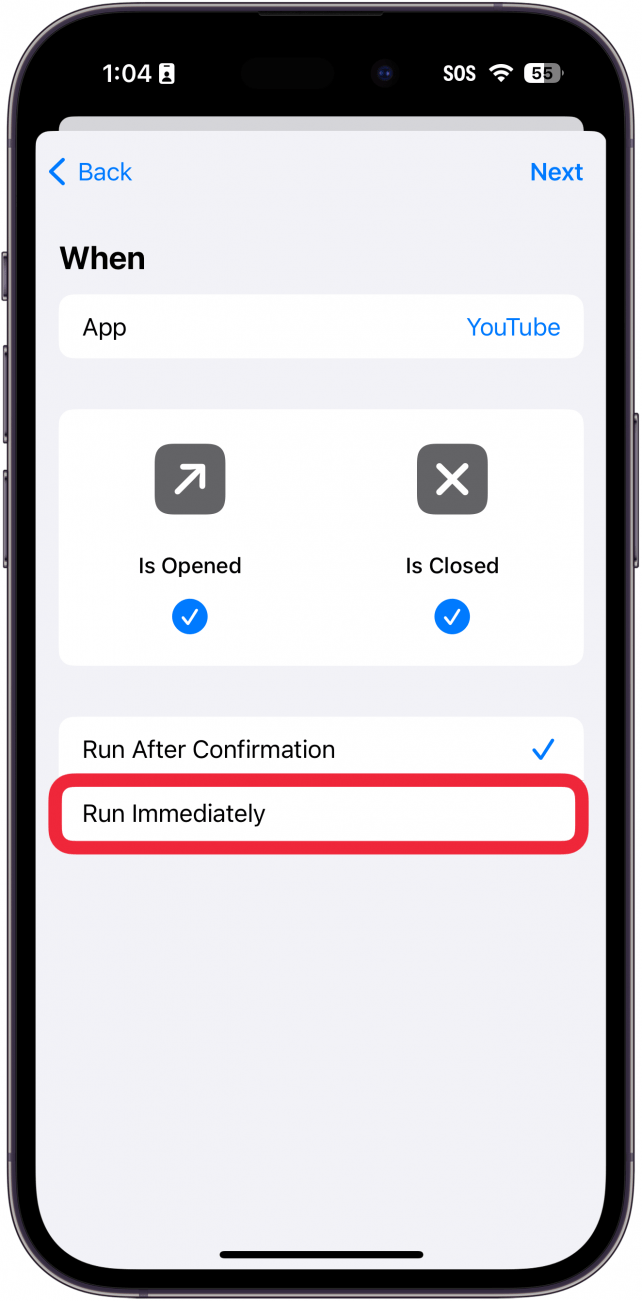
- Можете да активирате превключвател, който ще ви изпраща известие всеки път, когато тази автоматизация се стартира. Аз обаче предпочитам да оставям това изключено, тъй като известието може да стане малко досадно, ако често превключвате между две приложения.
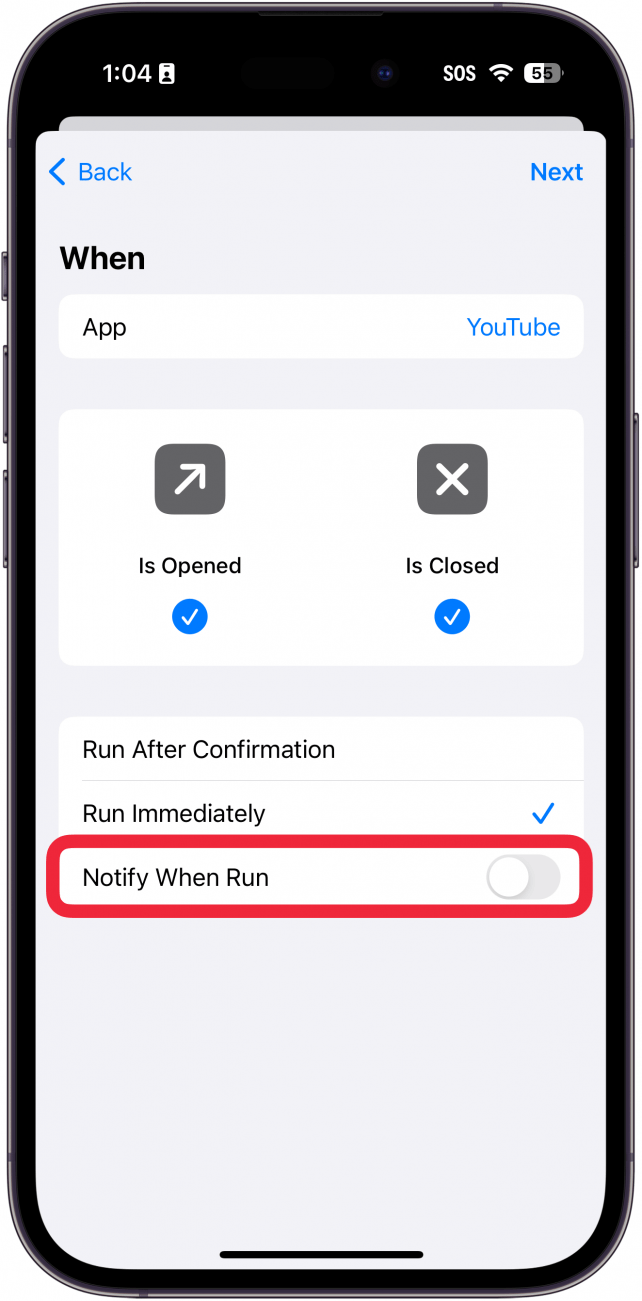
- Докоснете Напред.
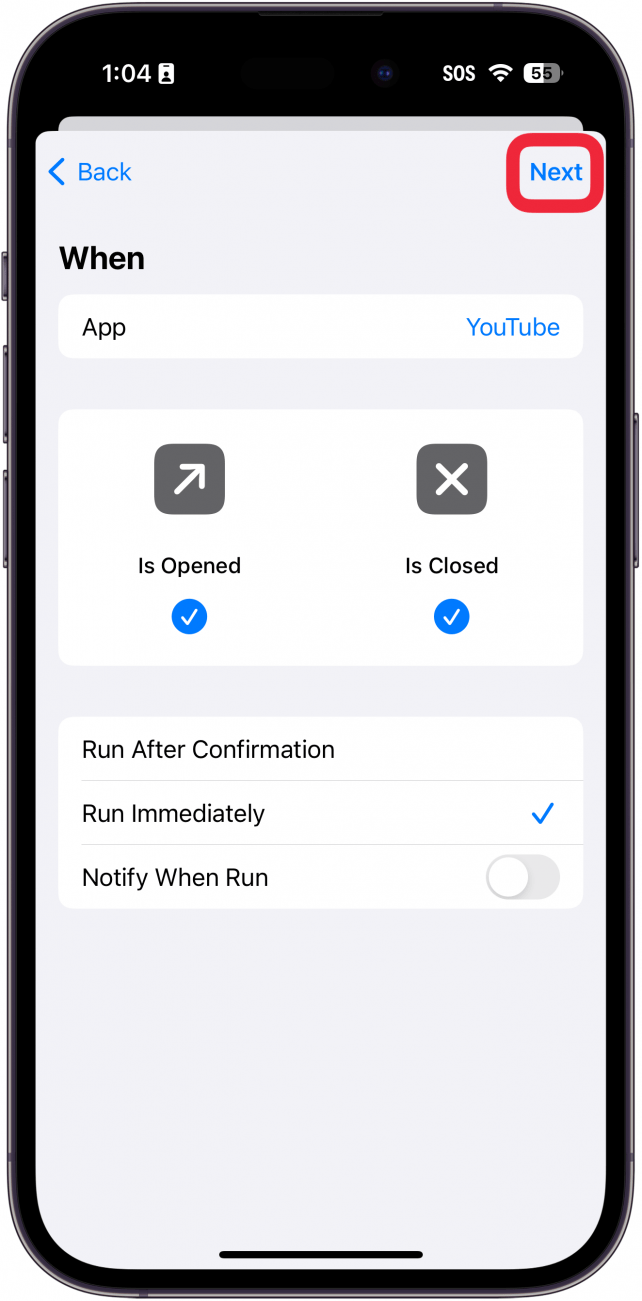
- Функцията за заключване на ориентацията е чудесна, за да гарантира, че екранът на телефона ще остане в портретна ориентация, дори когато например искате да използвате устройството си в легнало положение. Има обаче някои приложения, при които може да не искате екранът да остане в портретна ориентация, като например YouTube или приложението „Снимки“. Разберете как да гарантирате, че функцията за заключване на ориентацията се изключва, когато използвате определени приложения.
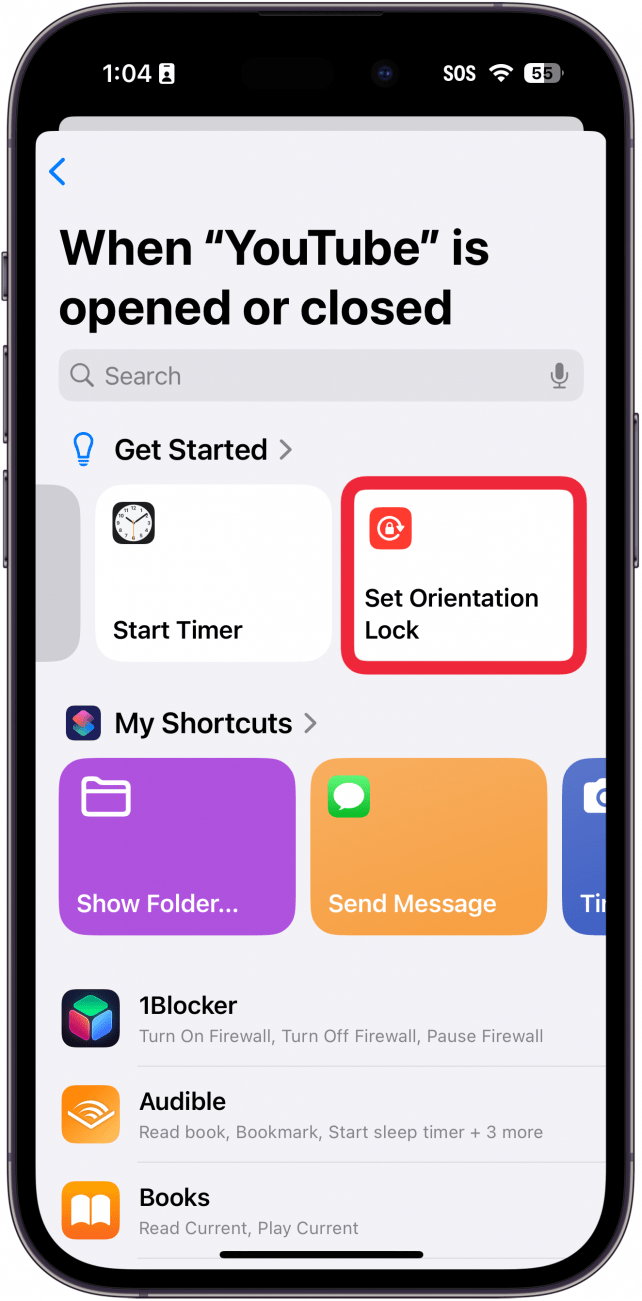
- Какво е заключване на ориентацията в портрет?
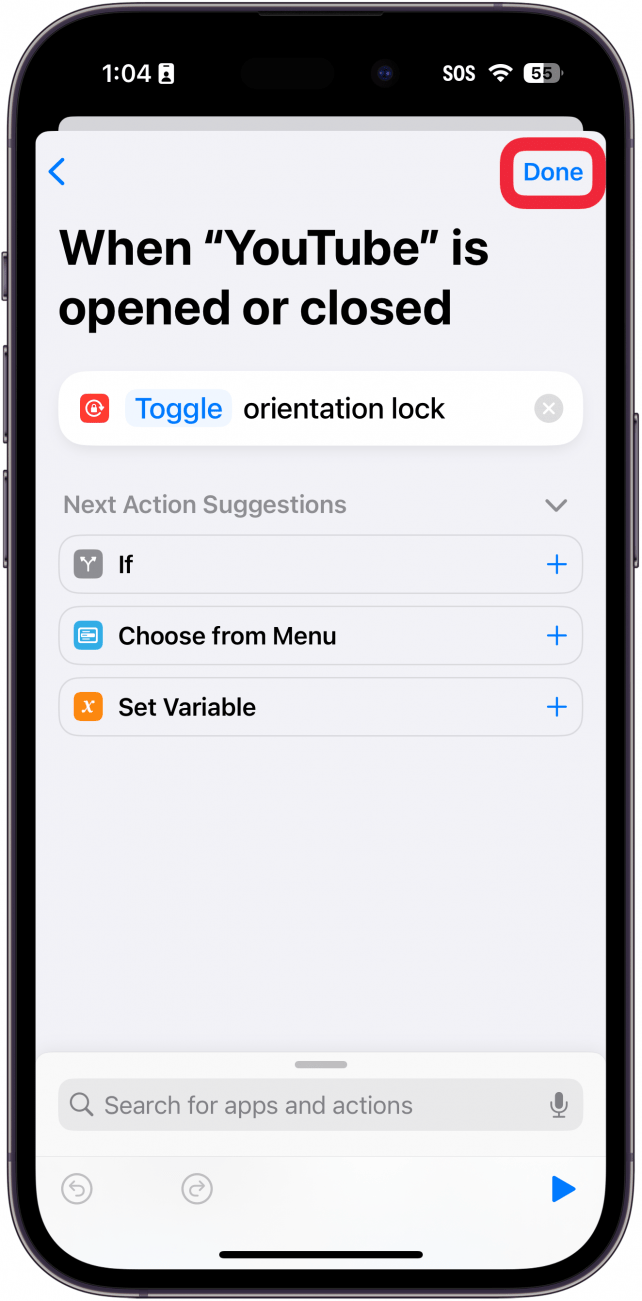
И така, какво е Portrait Orientation Lock в iPhone? Портретна ориентация се отнася за това, когато телефонът ви е изправен, докато пейзажна ориентация е, когато телефонът ви е настрани. Заключване на портретната ориентация е, когато устройството ви е заключено в портретна ориентация. По този начин телефонът ви остава правилно ориентиран, дори ако легнете настрани.
Това е полезно, ако скролвате през приложенията на социалните мрежи или пишете на приятел, но ако искате да гледате видеоклип в YouTube, iPhone няма да завърти автоматично видеото вместо вас, когато обърнете устройството си настрани. И така, как да промените автоматичното завъртане на iPhone за всяко приложение? Нека разберем.
- Открийте скритите функции на вашия iPhoneПолучавайте ежедневни съвети (с екранни снимки и ясни инструкции), за да можете да овладеете вашия iPhone само за една минута на ден.
- Как да завъртите екрана на iPhone
